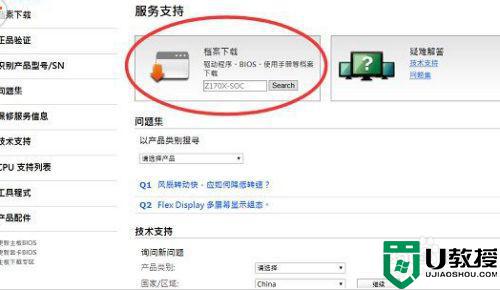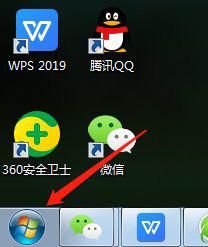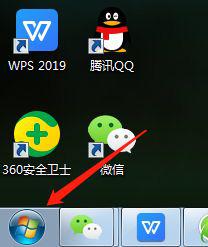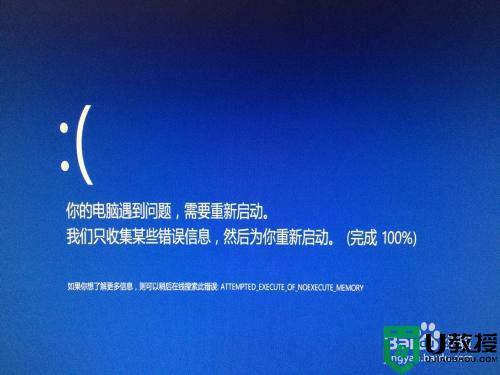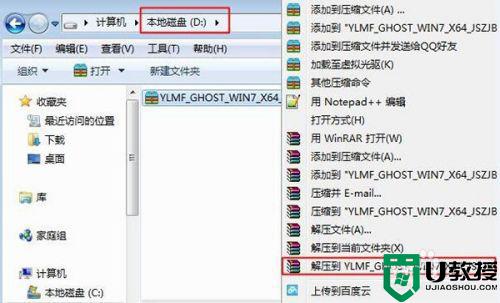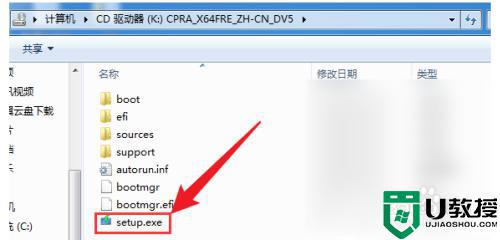戴尔bios升级方法
时间:2023-02-01作者:admin
升级很简单。




升级前的准备
其实对于很多小伙伴来说,他们常用的电脑都会及时更新系统升级包和显卡驱动,但是为了保证每一个看到这篇文章的小伙伴都能成功升级自己的DELL G15,我就多说两句,循序渐进,最大限度降低升级风险,拒绝任何悲剧。
1、完成Windows更新
通过任务栏的搜索框找到Windows update功能,更新所有需要更新的升级包。这一步主要是防止一些小伙伴系统版本问题,导致BIOS升级过程出现问题。
更新完成后,系统会提示您使用最新版本。
2.将显卡驱动程序升级到最新版本。
更新显卡驱动有很多方法。我个人更习惯使用英伟达的GEFORCE体验。
登录GEFORCE EXPERIENCE后,选择“驱动”,点击“检查更新文件”。如果有最近的驱动,会有相应的提示。升级就好。如果没有,会有提示“你已经有最新的驱动了”。
更新系统和显卡驱动后,准备工作基本完成,但为了验证我们后续工作的成功,我们需要确认显卡的当前状态。
我们可以在NVIDIA控制面板的帮助-系统信息中找到显卡的相关信息,包括驱动版本和这次需要升级的一个关键参数——显卡的最大功率。可以看到,升级前的显卡最大功率为125W。